Google sheets: so ändern sie die anzahl der bins im histogramm
Ein Histogramm ist ein Diagramm, mit dem sich die Verteilung von Werten in einem Datensatz schnell visualisieren lässt.
Dieses Tutorial bietet ein schrittweises Beispiel dafür, wie Sie in Google Sheets ein Histogramm erstellen und die Anzahl der Felder ändern, damit das Histogramm genau so aussieht, wie Sie es möchten.
Schritt 1: Erstellen Sie die Daten
Erstellen wir zunächst den folgenden Datensatz:
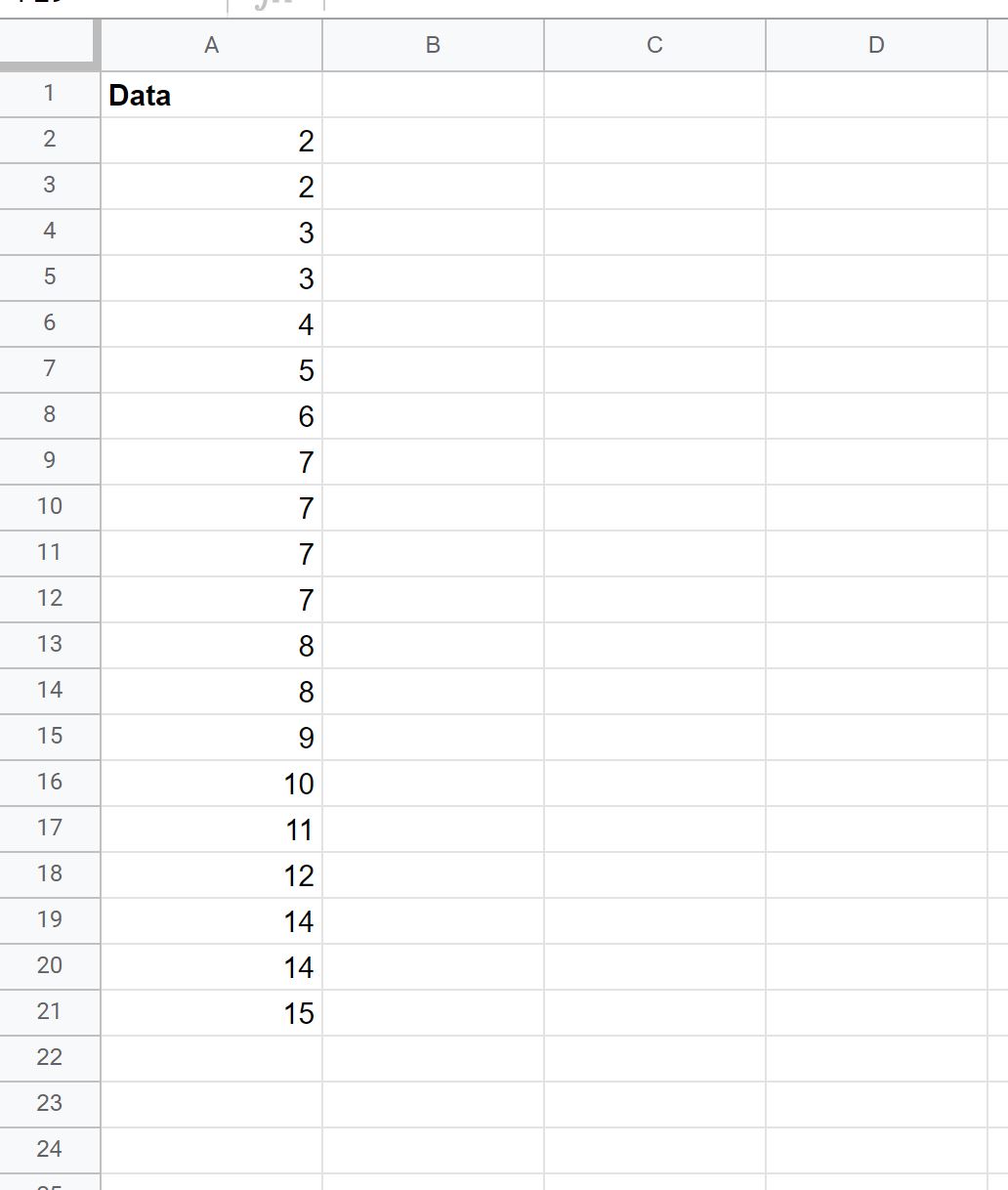
Schritt 2: Erstellen Sie das Histogramm
Markieren Sie als Nächstes die Zellen im Bereich A2:A21 , klicken Sie dann auf die Registerkarte „Einfügen“ und dann auf „Diagramm“ :
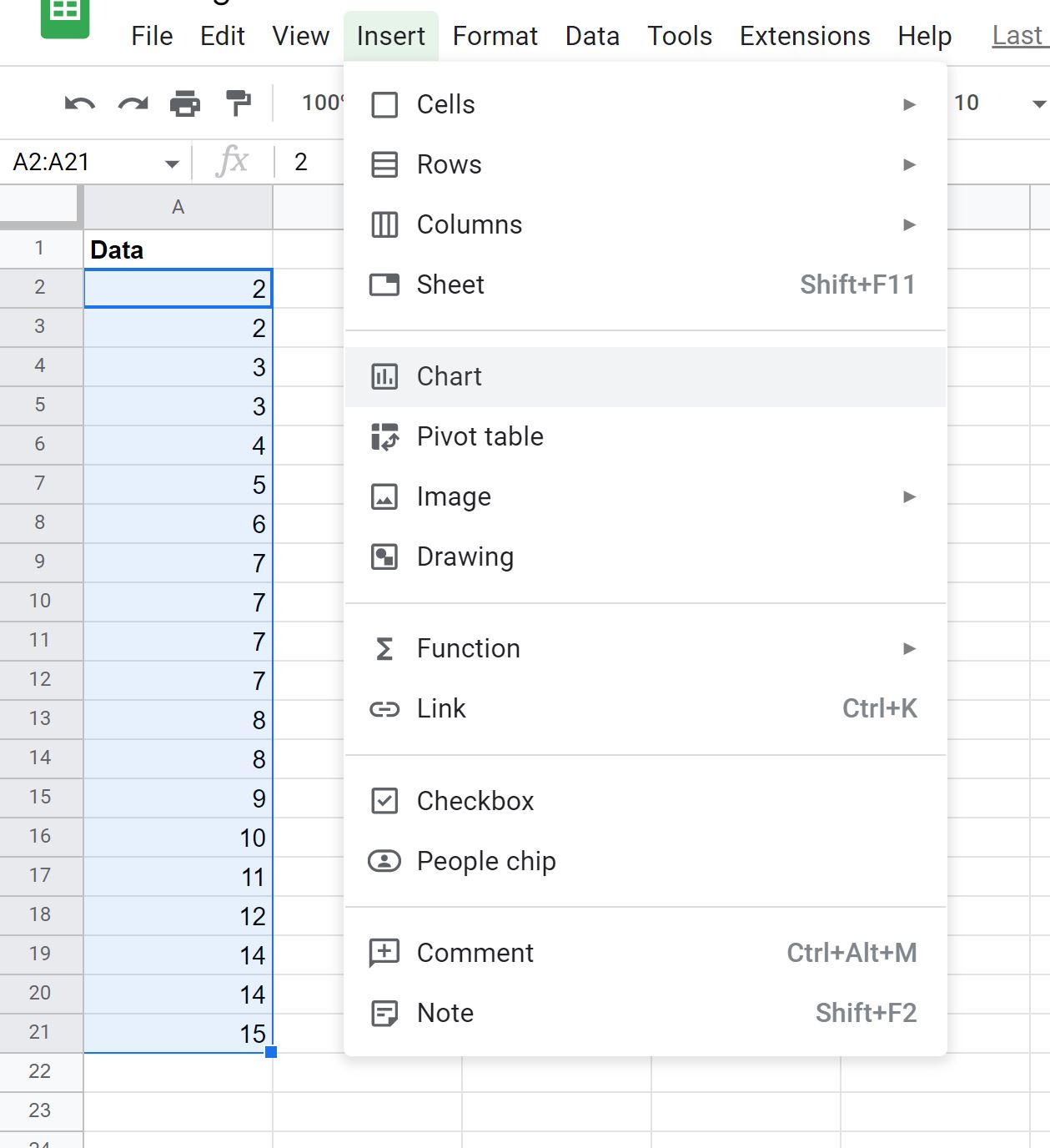
Klicken Sie im Diagrammeditor- Bereich, der auf der rechten Seite des Bildschirms angezeigt wird, auf den Dropdown-Pfeil unter Diagrammtyp und wählen Sie Histogrammdiagramm aus:
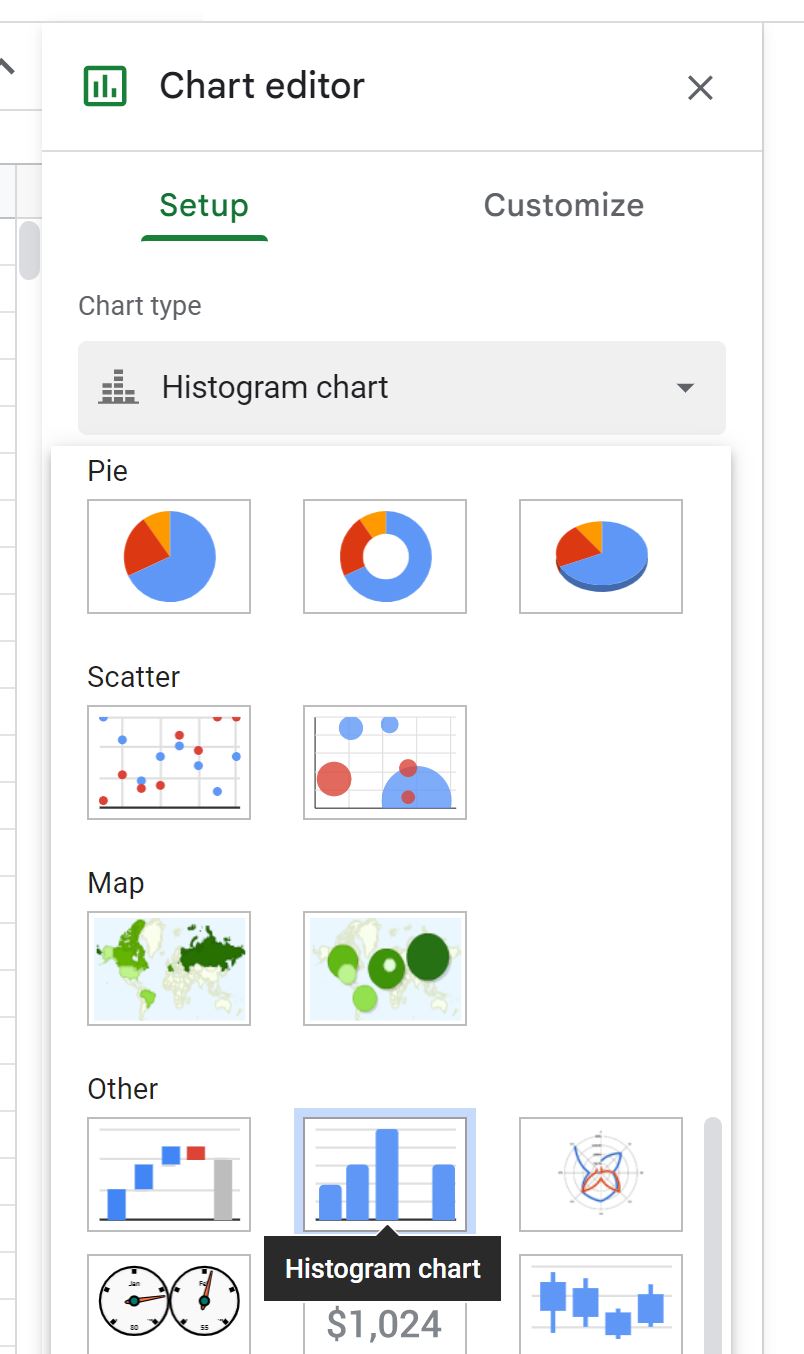
Das folgende Histogramm wird angezeigt:
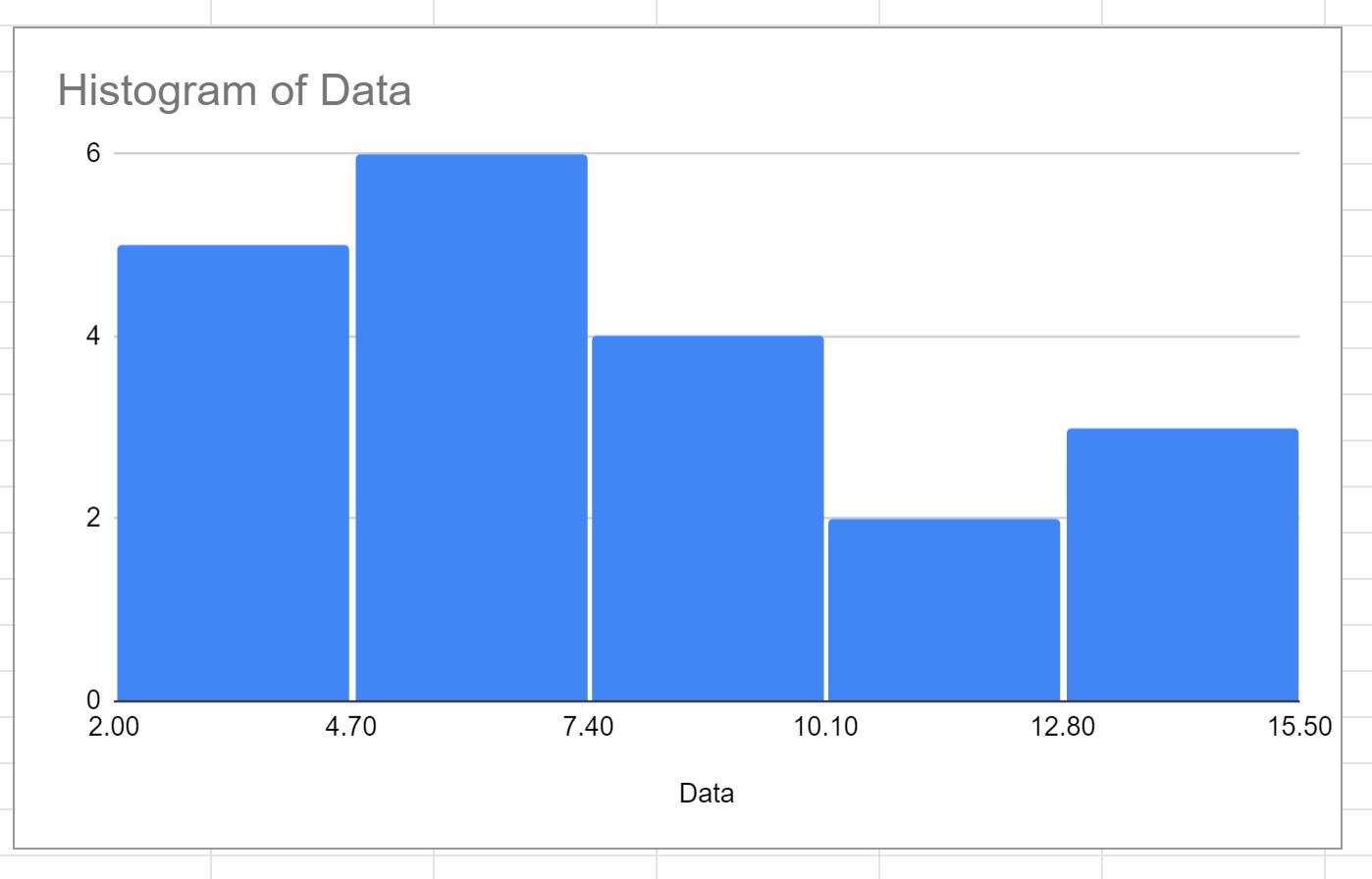
Schritt 3: Passen Sie die Anzahl der Behälter an
Um die Anzahl der Abschnitte im Histogramm anzupassen, klicken Sie im Diagrammeditor auf die Registerkarte „Anpassen “ und dann auf den Dropdown-Pfeil neben „Histogramm“ .
Klicken Sie auf den Dropdown-Pfeil unter „Bucket-Größe“ , um eine Liste potenzieller Bucket-Größen anzuzeigen, die Sie verwenden können:
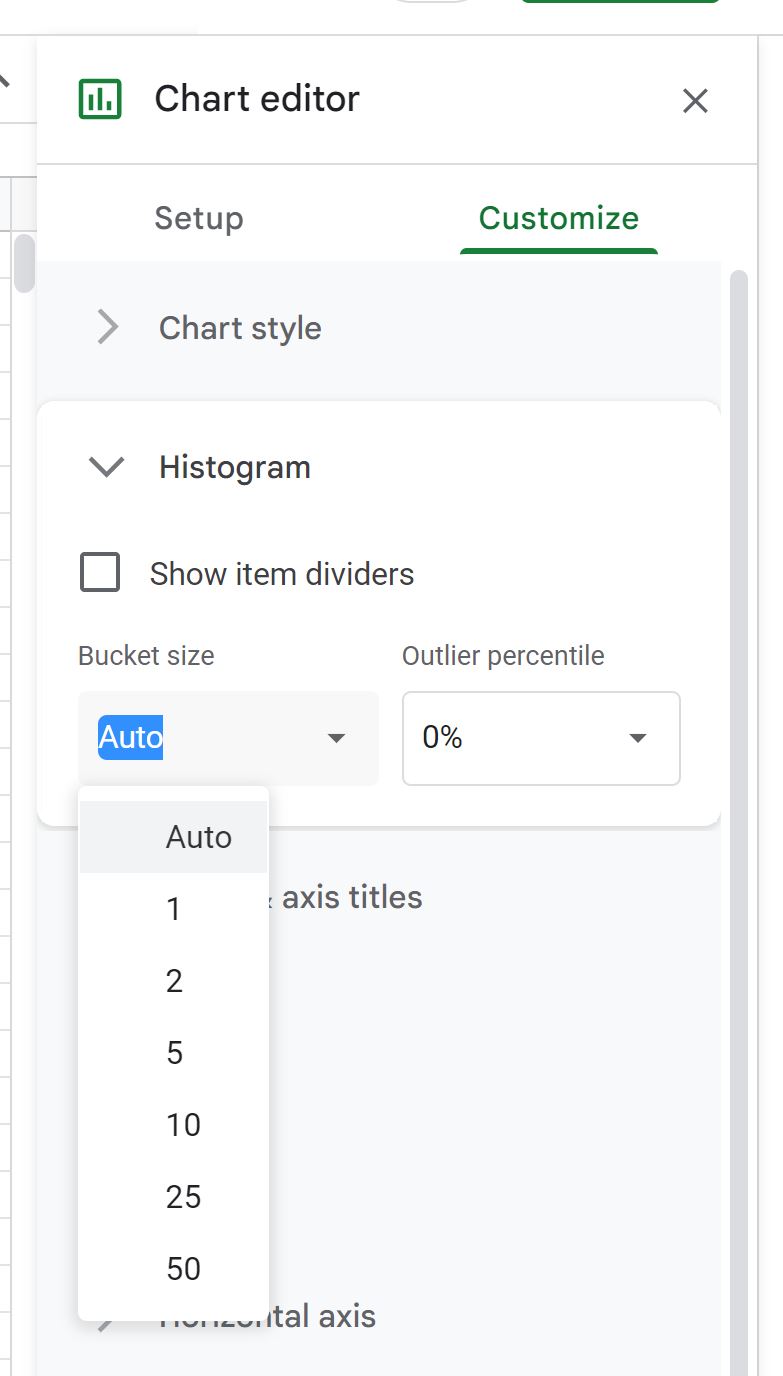
Wenn wir auf 2 klicken, wird die Bucket-Größe im Histogramm auf 2 geändert:
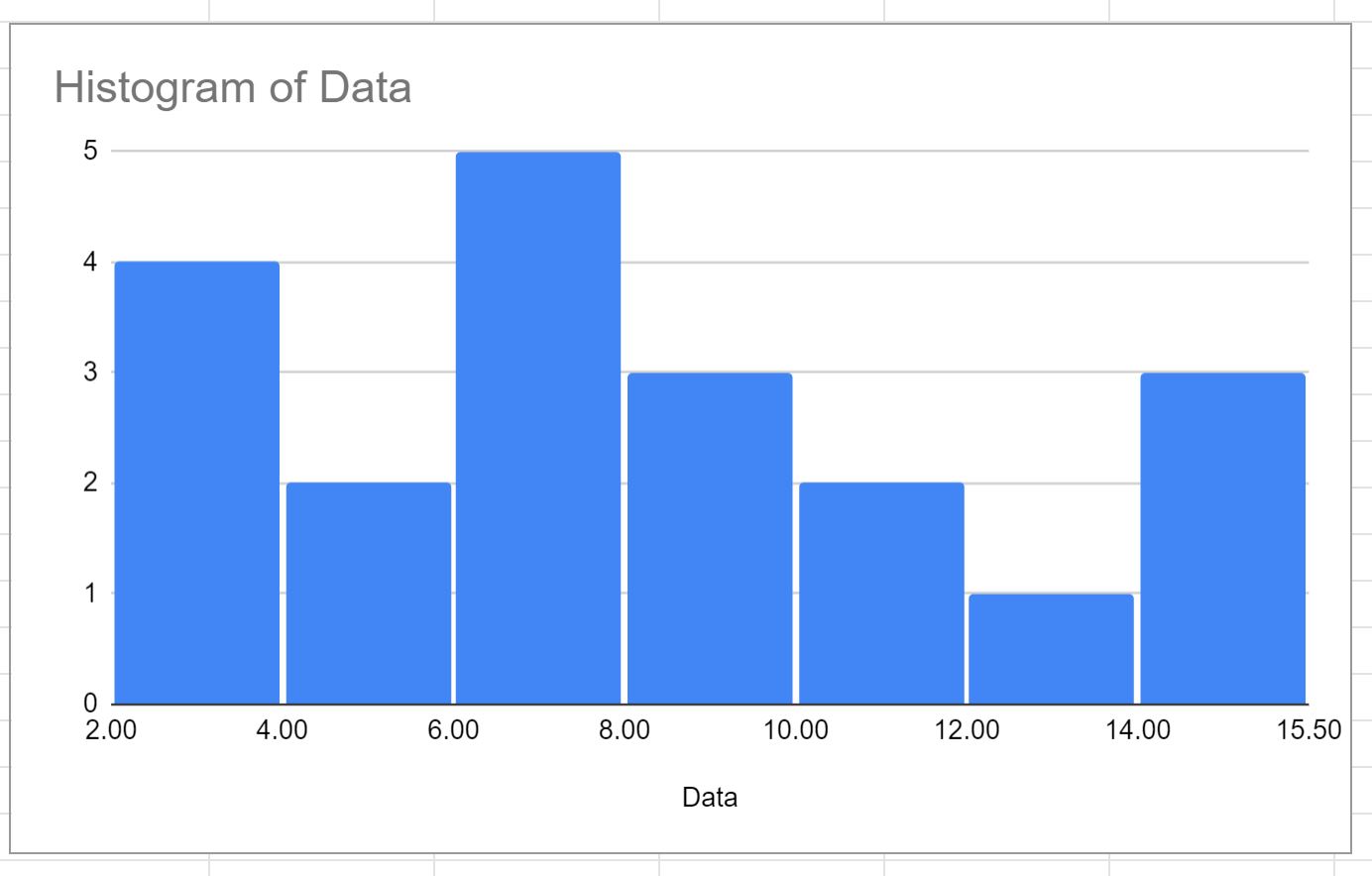
Der erste Bucket sagt uns, wie viele Werte im Originaldatensatz größer oder gleich 2, aber kleiner als 4 sind.
Der zweite Bucket sagt uns, wie viele Werte im Originaldatensatz größer oder gleich 4, aber kleiner als 6 sind.
Und so weiter.
Wenn wir stattdessen eine Bucket-Größe von 10 wählen, haben die Buckets eine Breite von 10:
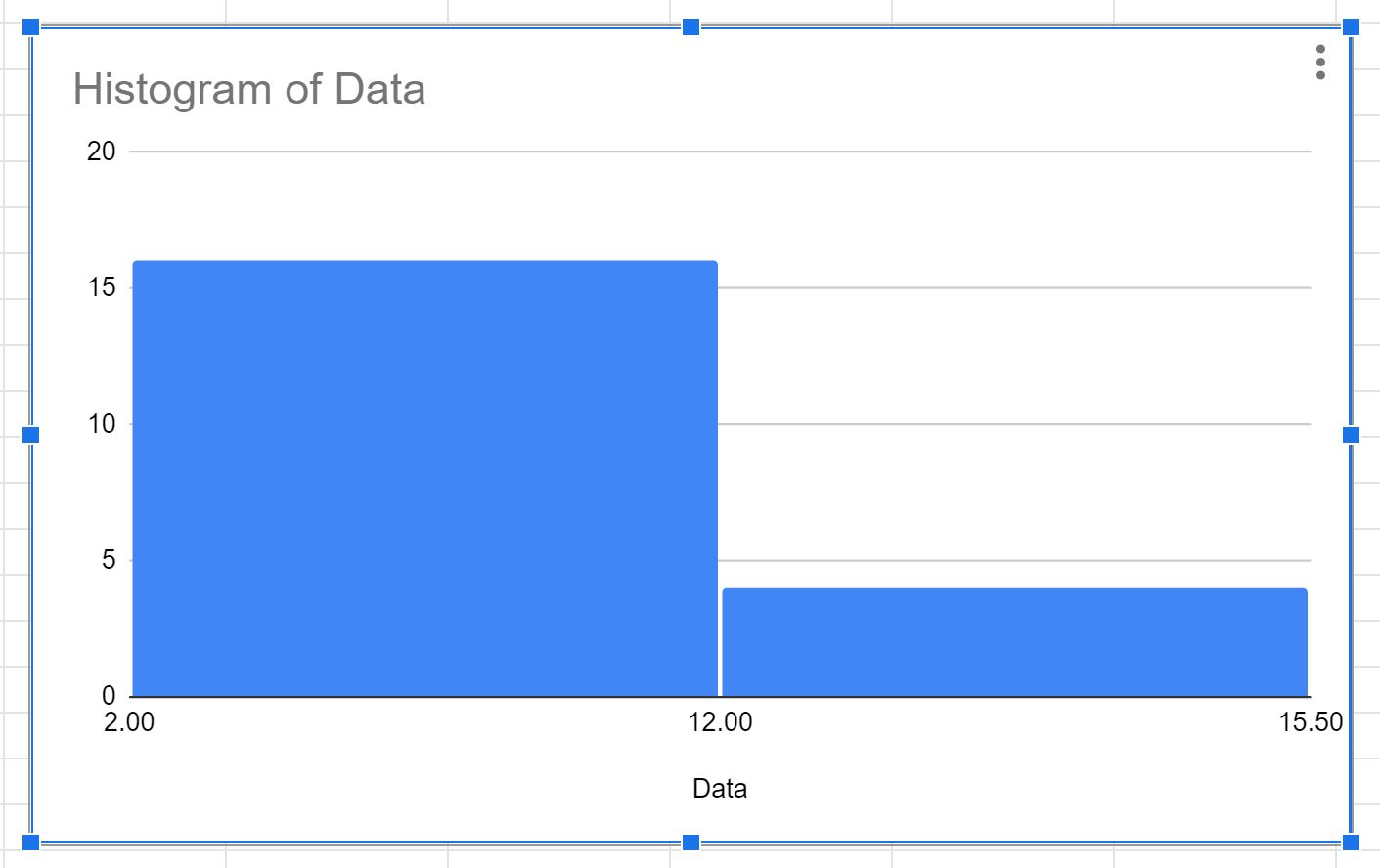
Sie können die Anzahl der Behälter jederzeit auf einen beliebigen Wert ändern und dabei die folgenden Faustregeln beachten:
- Eine Vergrößerung der Bin-Größe verringert die Gesamtzahl der Gruppen im Histogramm und führt zu größeren und weniger Gruppen.
- Eine Verringerung der Bin-Größe erhöht die Gesamtzahl der Gruppen im Histogramm und führt zu engeren und zahlreicheren Gruppen.
Zusätzliche Ressourcen
In den folgenden Tutorials wird erläutert, wie Sie andere häufige Aufgaben in Google Sheets ausführen:
So erstellen Sie ein Blasendiagramm in Google Sheets
So erstellen Sie ein Kreisdiagramm in Google Sheets
So erstellen Sie ein laufendes Summendiagramm in Google Sheets